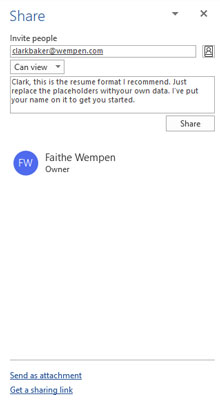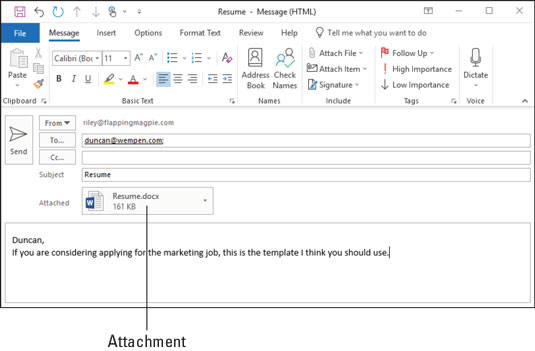Вероватно већину свог свакодневног посла обављате у програмима који нису Мицрософт Оутлоок . Можете да креирате документе у Мицрософт Ворд-у или да направите детаљне табеле са Екцел-ом. Када желите да пошаљете датотеку е-поштом , Оутлоок се укључује, иако понекад ради у позадини.
Можете да делите датотеку тако што ћете послати везу до датотеке сачуване на вашем ОнеДриве-у. Ако датотека није на вашем ОнеДриве-у, од вас ће бити затражено да тамо сачувате њену копију пре него што је делите.
ОнеДриве је систем за складиштење датотека заснован на облаку који је бесплатно доступан свима који имају Мицрософт налог — а то је скоро свако ко користи Виндовс и/или Оффице. Не морате да користите ОнеДриве за чување датотека Оффице апликација, али постоје многе предности у томе, на пример да увек имате приступ њима без обзира где се налазите и без обзира на катастрофу која је задесила ваш дом, канцеларију или рачунар. (Да не постанем морбидан, али ове ствари се дешавају.)
Да бисте датотеку послали е-поштом као везу, пратите ове кораке:
Отворите документ у програму Мицрософт Ворд. Документ се отвара на екрану.
Кликните на Дели у горњем десном углу прозора програма Ворд.
Ако се појави дијалог Дели, кликните на ОнеДриве. Појављује се дијалог Дели ако датотека већ није сачувана на вашем ОнеДриве-у. Ваша датотека мора бити сачувана тамо да бисте могли да делите везу. (Ако не желите да га сачувате у ОнеДриве, погледајте следећи сет корака за други начин дељења.)
У окну задатака Дели унесите адресу е-поште особе којој желите да пошаљете датотеку. Да бисте унели више адреса, раздвојите их тачком и зарезом.
Ако не желите да прималац уређује датотеку, кликните на падајући мени Може да уређује и изаберите Може да види. Ово подешавање одређује да ли ће прималац моћи да изврши промене.
Откуцајте поруку примаоцу ако желите у оквир Укључи поруку (опционо). Ова порука ће се појавити као тело поруке е-поште. На слици је приказан пример.
Кликните на Дели.
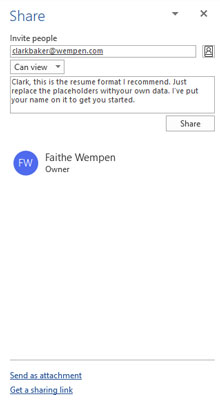
Везу до документа можете послати е-поштом директно из Мицрософт Ворд-а.
Такође можете послати копију документа као прилог е-поште. Овај метод шаље засебну копију сваком примаоцу и не захтева да се датотека чува на ОнеДриве-у.
Да бисте датотеку послали е-поштом као прилог, следите ове кораке:
Отворите документ у програму Мицрософт Ворд. Документ се отвара на екрану.
Кликните на Дели у горњем десном углу прозора програма Ворд. Ово дугме пружа брз начин за дељење; можете користити и Филе, Схаре ако желите.
Ако се појави дијалог Дели, кликните на Ворд Доцумент.м ИЛИ Ако се појави окно задатка Дели, кликните на Пошаљи као прилог, а затим кликните на Пошаљи копију. У сваком случају, отвара се образац за нову поруку са вашим документом наведеним у приложеном реду, као што је приказано овде. Ако желите да откуцате поруку у главном делу екрана, можете, али није неопходно.
Унесите адресу е-поште особе којој желите да пошаљете датотеку. Да бисте унели више адреса, раздвојите их тачком и зарезом.
Промените текст у насловној линији ако желите. Подразумевано је то име датотеке.
Кликните на Пошаљи.
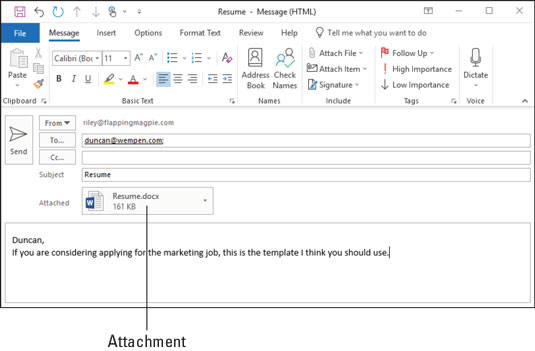
Можете да пошаљете датотеку е-поштом као прилог из Мицрософт Ворд-а.
Вау! Када шаљете само једну Ворд датотеку, ови кораци изгледају као да је дуг пут, али ће вам документ увек бити на путу. Из неког разлога, људи у Мицрософту су овај задатак учинили напорнијим како су године пролазиле.